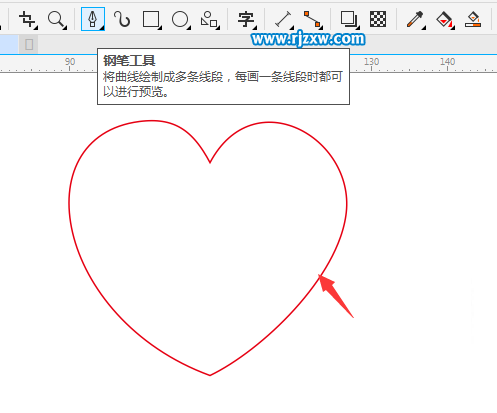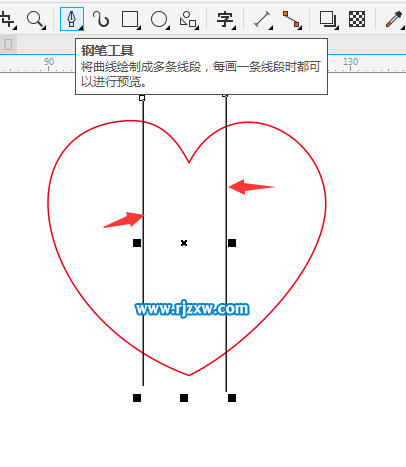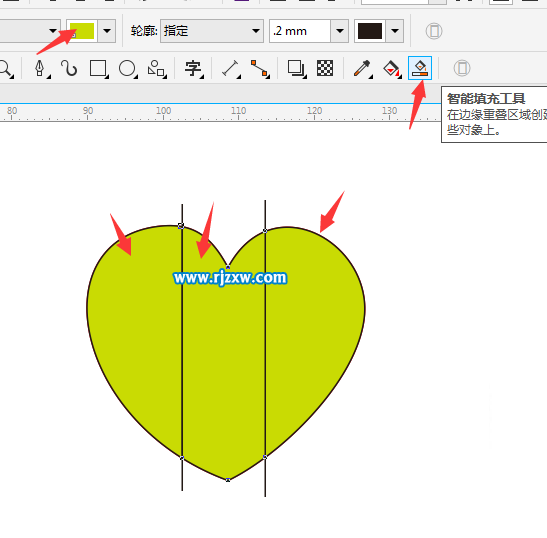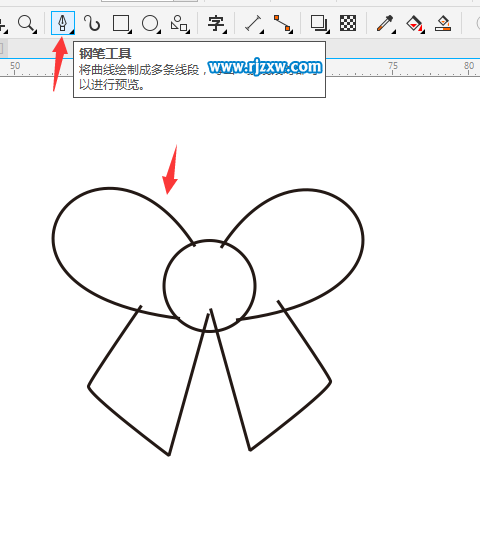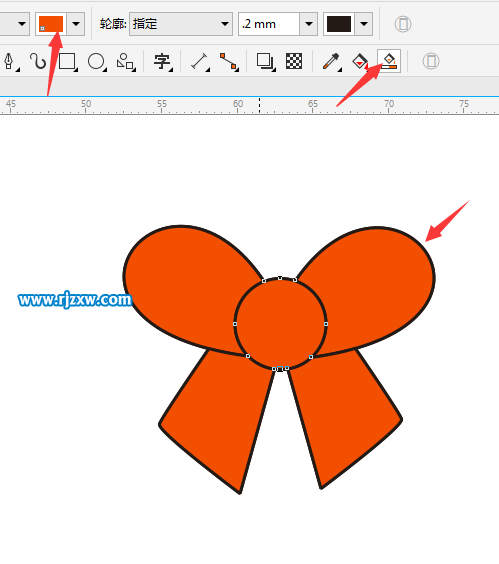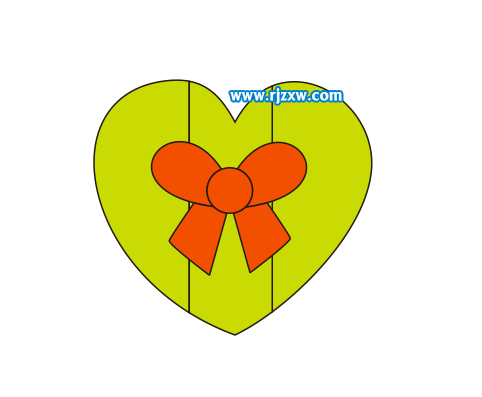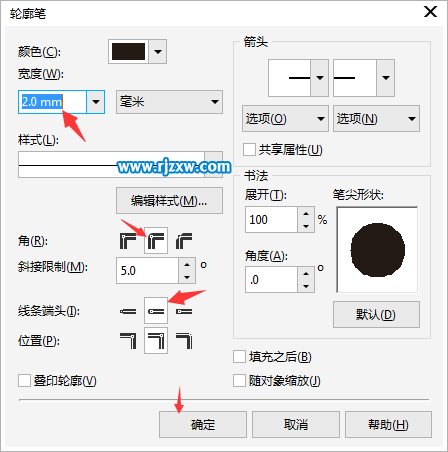|
|
|
|
| 下面给大家介绍的是CDR设计蝴蝶心结简笔画教程,喜欢的朋友可以一起来学习做一做, |
|
效果图:
第1步、打开软件,使用钢笔工具,绘制一个心形出来,效果如下:
第2步、再使用钢笔工具,绘制二条直线出来,效果如下:
第3步、使用智能填充工具,分别给这三个区域填充绿色。
第4步、绘制一个蝴蝶结出来,效果如下:
第5步、也是一样分别使用智能填充,设置红色,填充一下红色的蝴蝶结。
第6步、把蝴蝶结移到心形上面。
第7步、绘它他填充下面的颜色出来。
第8步、选择所有的对象,F12轮廓对话框,设置下面的参数出来,点击确定。
第9步、然后效果图就出来了。
|